

【试用体验】触觉智能 Purple Pi开发板IDO-SBC2D06入手体验总结
描述
前言: 非常感谢电子发烧友和深圳触觉智能科技有限公司能够给这次试用机会,本篇主要是针对IDO-SBC2D06板子环境搭建及镜像编译进行测试。
一、环境搭建
1、Ubuntu18.04虚拟机搭建
手册中提示需要18.04或者16.04版本的Ubuntu,官网下载18.04版本的Ubuntu安装镜像,如图所示。
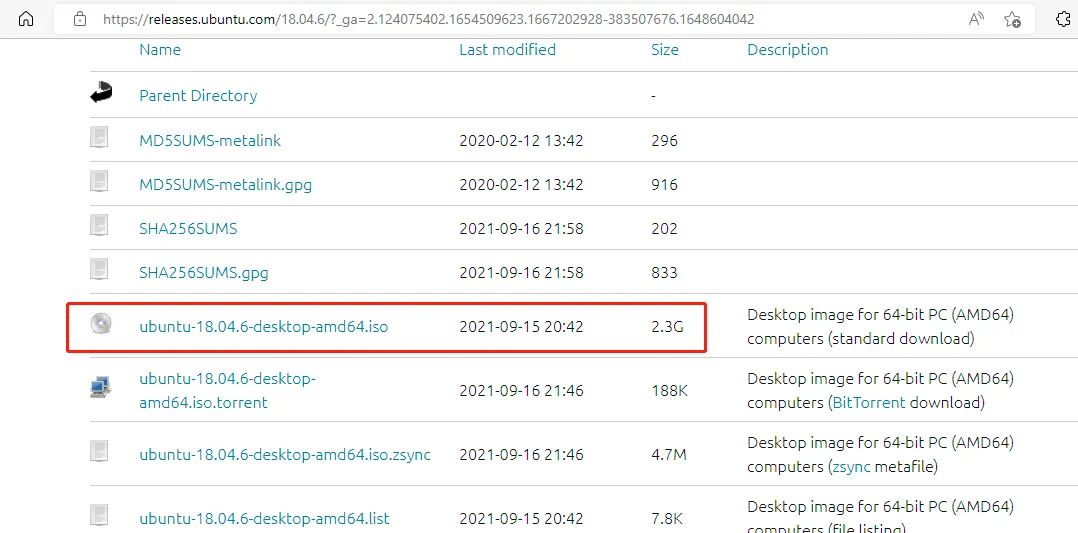
这个找历史版本我找了好一会,我把链接放上面了。具体点击2个地址就能找到,如下图所示。
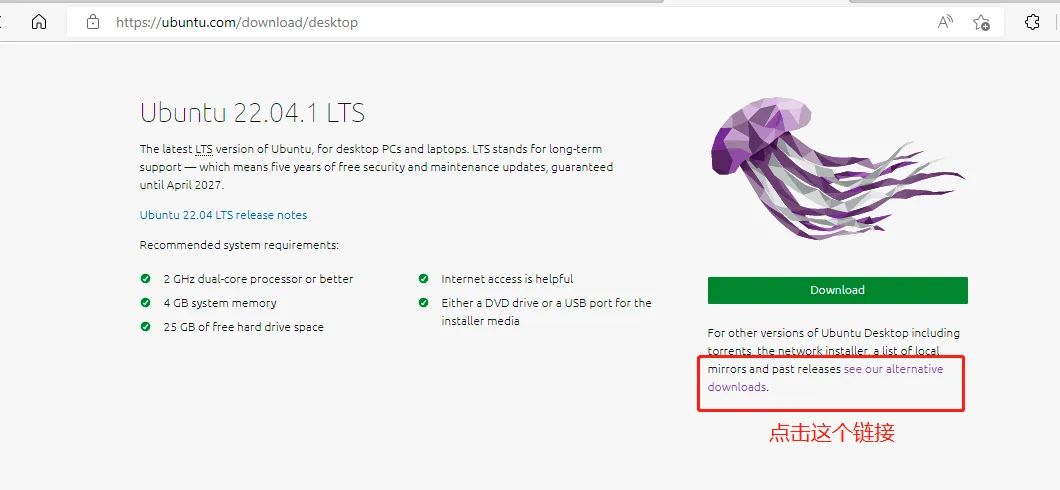

下载完成镜像使用VMware安装虚拟机,不会的自行百度,这部分不写了。
2、文件共享
新建文件夹ido-sbc2d06,右击ido-sbc2d06文件夹选择Local Network Share,如图所示。
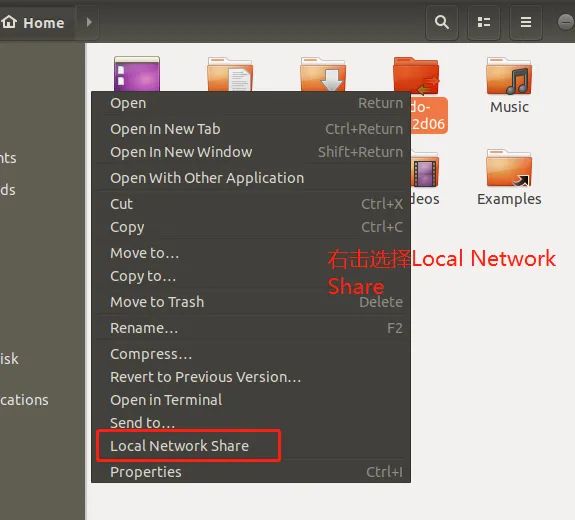
点击Share this folder,进行smb服务安装,需要授权,点击选中下面两个框,授予起权限,如果需要密码需要给smb添加密码即可。我这里为了方便不设置密码,如图所示。
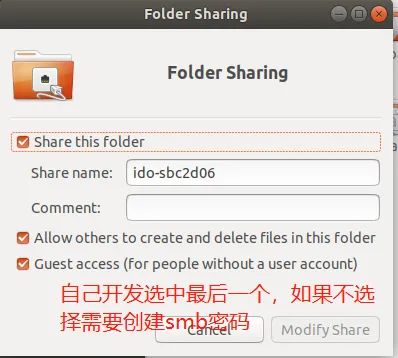
打开cmd,输入虚拟机的IP地址,如图所示。
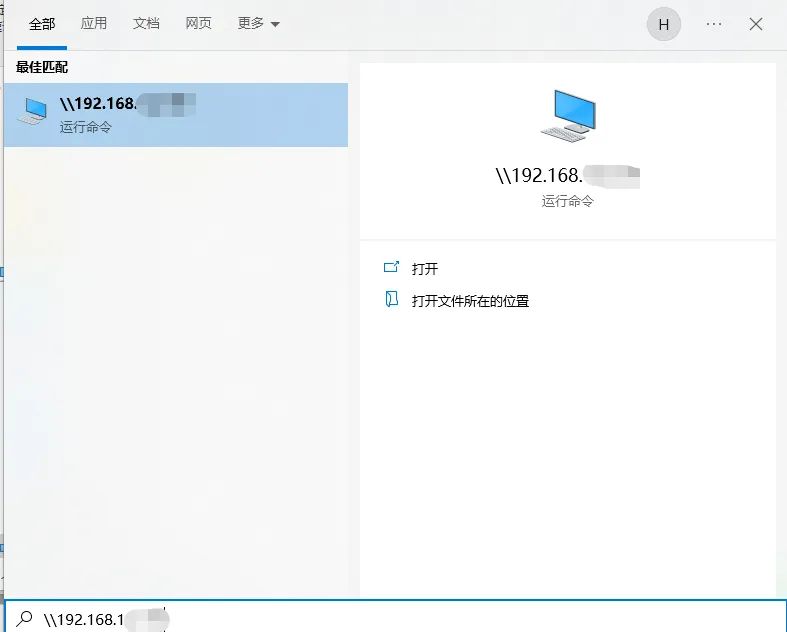
进入如图所示,没有密码直接点击文件夹即可查看,如果有密码需要输入密码才可以浏览。
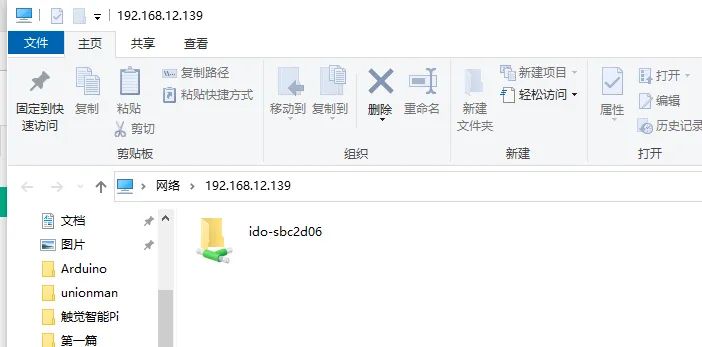
3、交叉编译工具安装
根据IDO-SBC2D06文档资料下载配置好的SDK,百度网盘下载,下载完成如图所示。
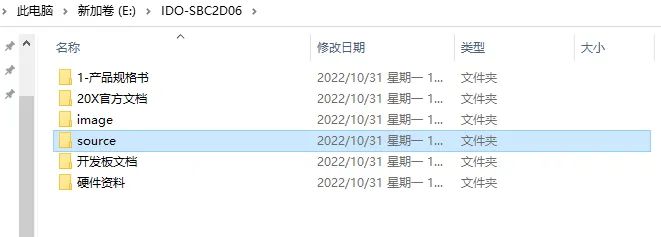
拷贝source文件夹到虚拟机ido-sbc2d06文件夹,如图所示。
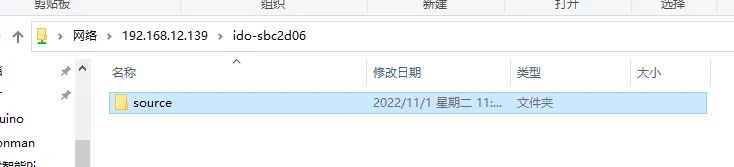
Ubuntu下修改source目录的权限,进行解压交叉编译工具,如图所示。

修改环境变量,如下所示。
//最后一行加入代码
export ARCH=ARM
export PATH=/home/hett/ido-sbc2d06/source/gcc-arm-8.2-2018.08-x86_64-arm-linux-gnueabihf/bin:$PATH
生效环境变量并验证,如下所示。
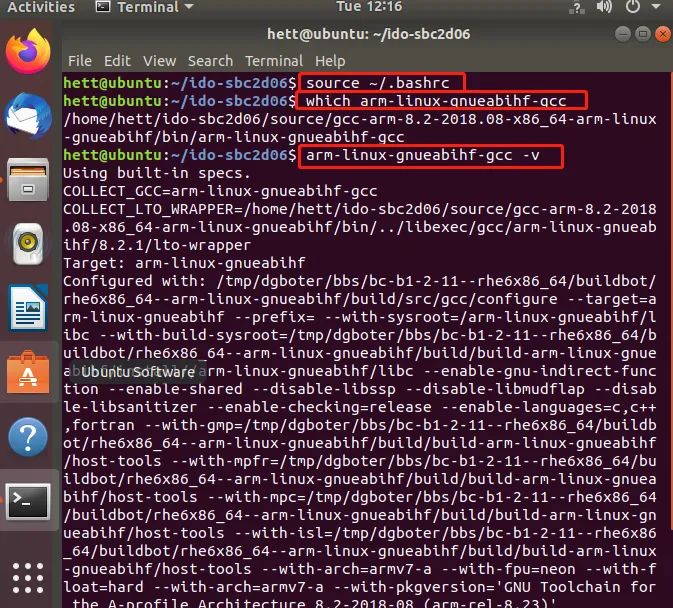
4、安装编译需要的lib & tool
查看shell是否为bash,ls -l /bin/sh

切换sh为bash,sudo dpkg-reconfigure dash
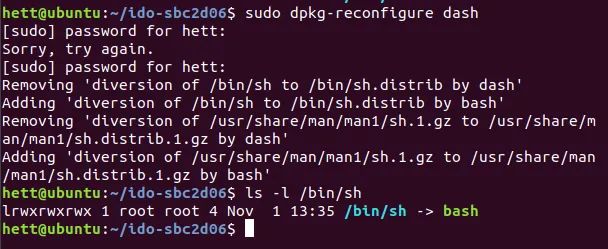
选择NO,如图所示。
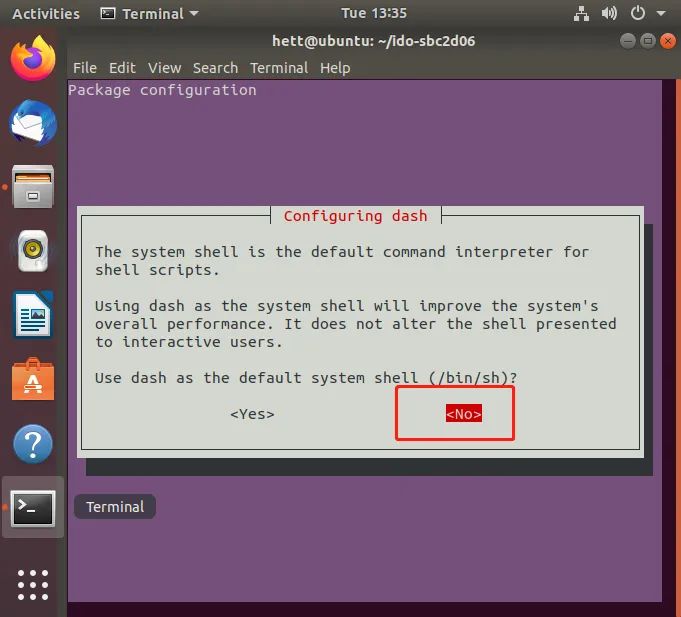
5、安装需要的lib库
sudo apt-get install libncurses5-dev libncursesw5-dev lib32z1 lsb-core libc6-dev-i386 libuuid1:i386 cmake bc xz-utils automake libtool libevdev-dev pkg-config6、安装需要的工具
sudo apt-get install openssh-server xz-utils python git make gcc g++二、源码编译
1、解压拷贝的源码
将source目录uboot、kernel、project和sdk几个文件解压缩到当前目录,如下图所示。
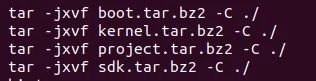
2、编译镜像文件
编译镜像文件,编译完成如图所示。
./Release_to_customer.sh -f nand -p ssd202 -o 2D06 -m 256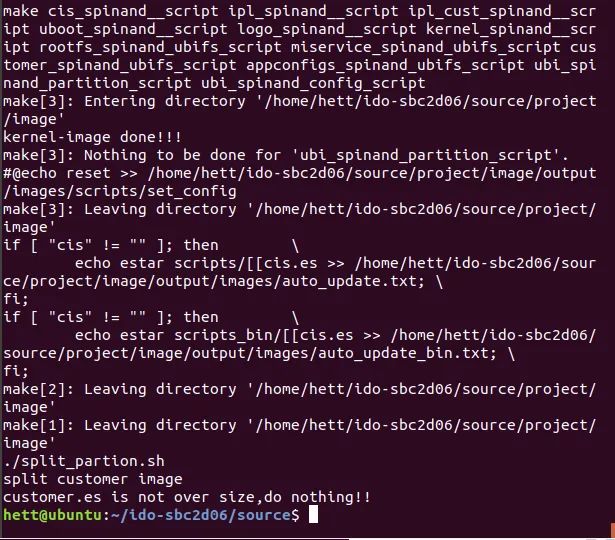
到这里,环境搭建及编译系统镜像基本完成,接下来测试几个功能。
本文由电子发烧友社区发布,转载请注明以上来源。如需社区合作及入群交流,请添加微信EEFans0806,或者发邮箱liuyong@huaqiu.com。

原文标题:【试用体验】触觉智能 Purple Pi开发板IDO-SBC2D06入手体验总结
文章出处:【微信公众号:电子发烧友william hill官网 】欢迎添加关注!文章转载请注明出处。
-
【触觉智能 IDO-SBC2D06-V1B-12W开发板试用】+上电linux系统基本测试2021-10-15 0
-
【触觉智能 Purple Pi开发板试用】开箱测评2022-09-30 0
-
【触觉智能 Purple Pi开发板试用】+01.开箱(zmj)2022-10-03 0
-
【触觉智能 Purple Pi开发板试用】开发环境2022-10-04 0
-
【触觉智能 Purple Pi开发板试用】开箱心得2022-10-07 0
-
【触觉智能 Purple Pi开发板试用】+05.RTC测试(zmj)2022-10-08 0
-
触觉智能Purple Pi开发板试用报告作品汇总2022-10-31 0
-
【触觉智能 Purple Pi开发板试用】IDO-SBC2D06环境搭建及镜像编译2022-11-01 0
-
【触觉智能 Purple Pi开发板试用】开箱 by jf_844911082022-11-01 0
-
【触觉智能 Purple Pi开发板试用】开箱测试2022-11-02 0
-
【触觉智能 Purple Pi开发板试用】点亮I2C_SSD13062022-11-03 0
-
【触觉智能 Purple Pi开发板试用】 开箱贴2022-11-06 0
-
【触觉智能 Purple Pi开发板试用】系统重烧固件及ffmpeg编译2022-11-16 0
-
Purple Pi OH 开发板体验:固件开发+应用开发2023-08-04 879
全部0条评论

快来发表一下你的评论吧 !

